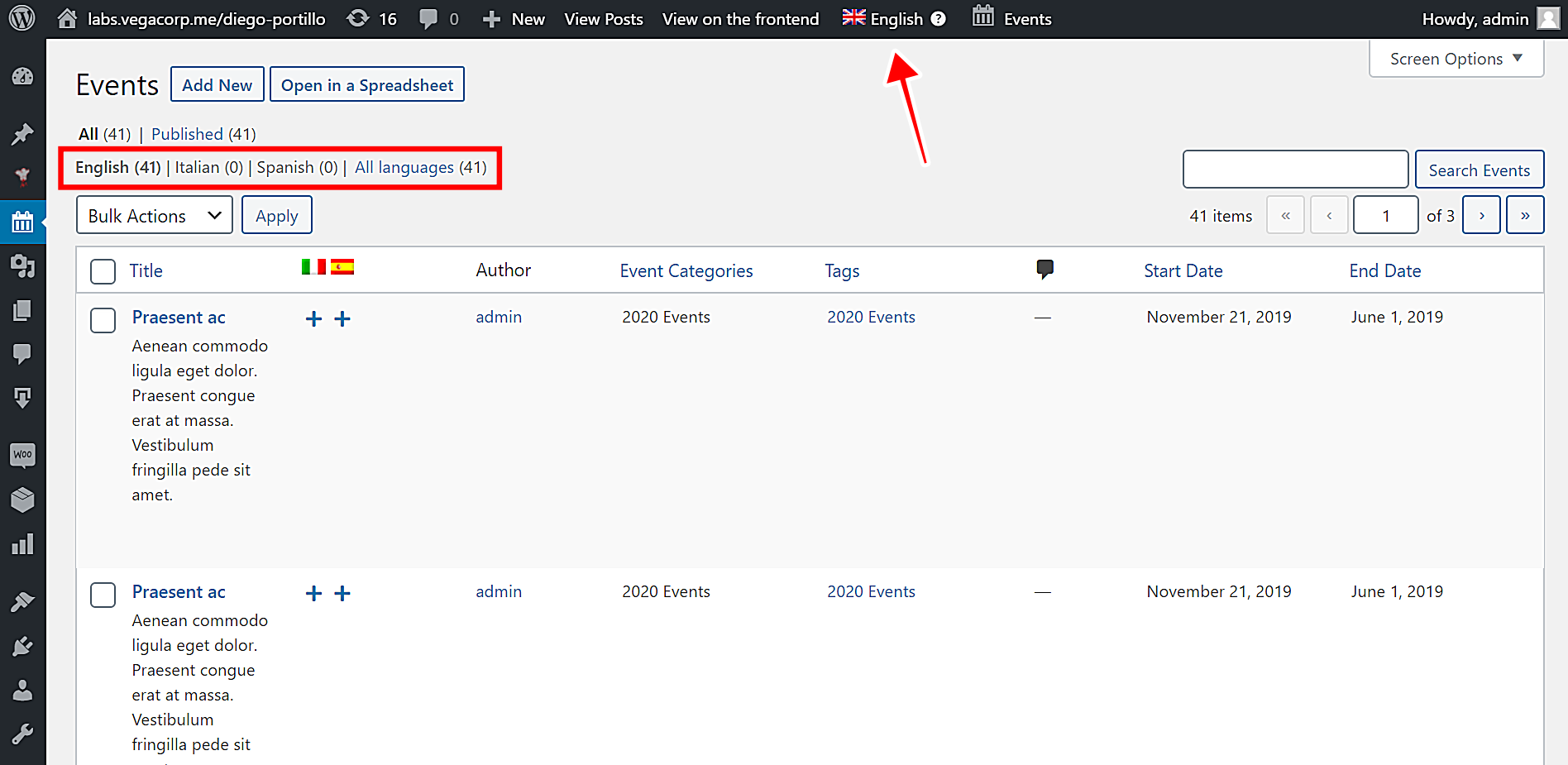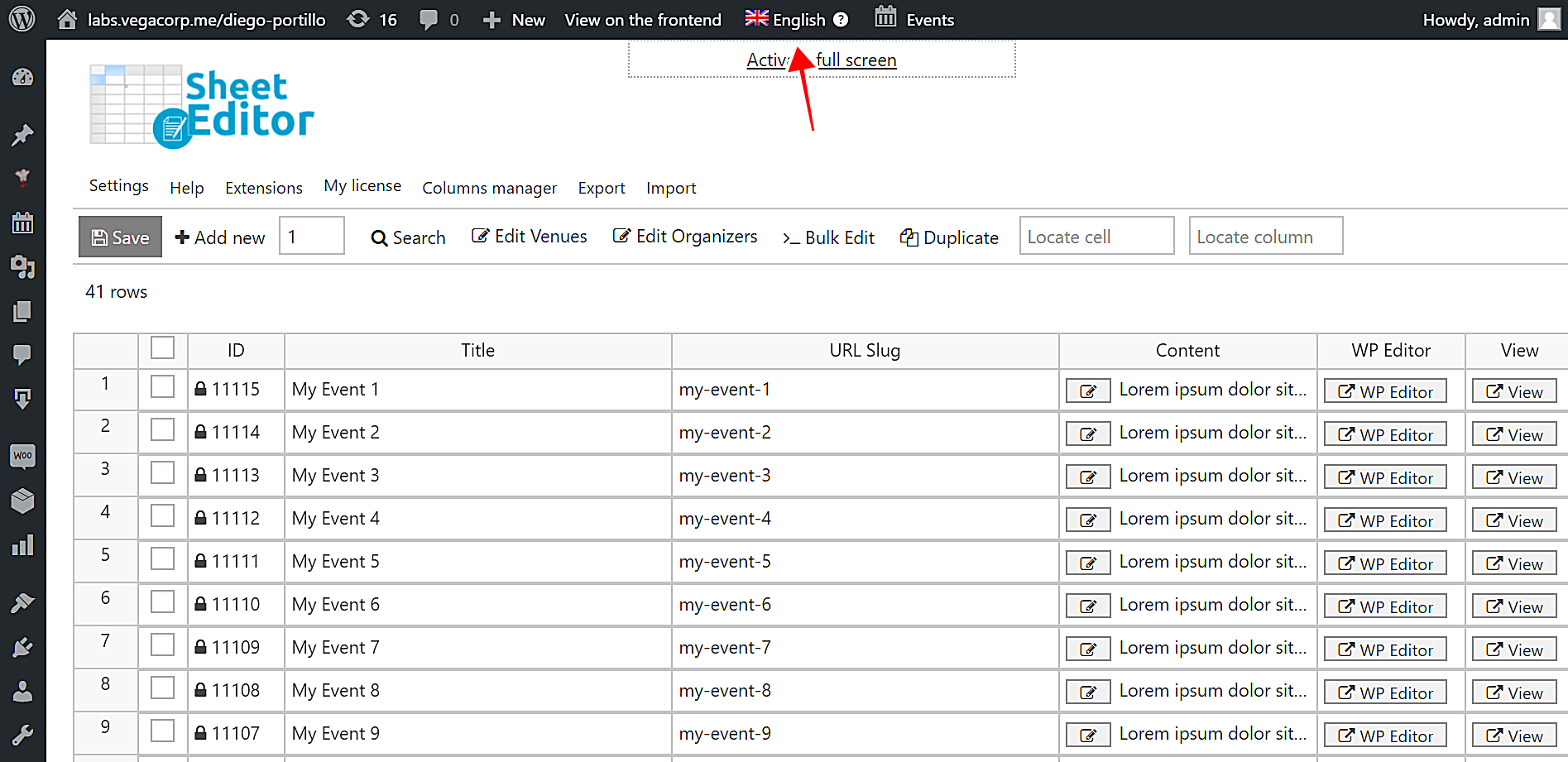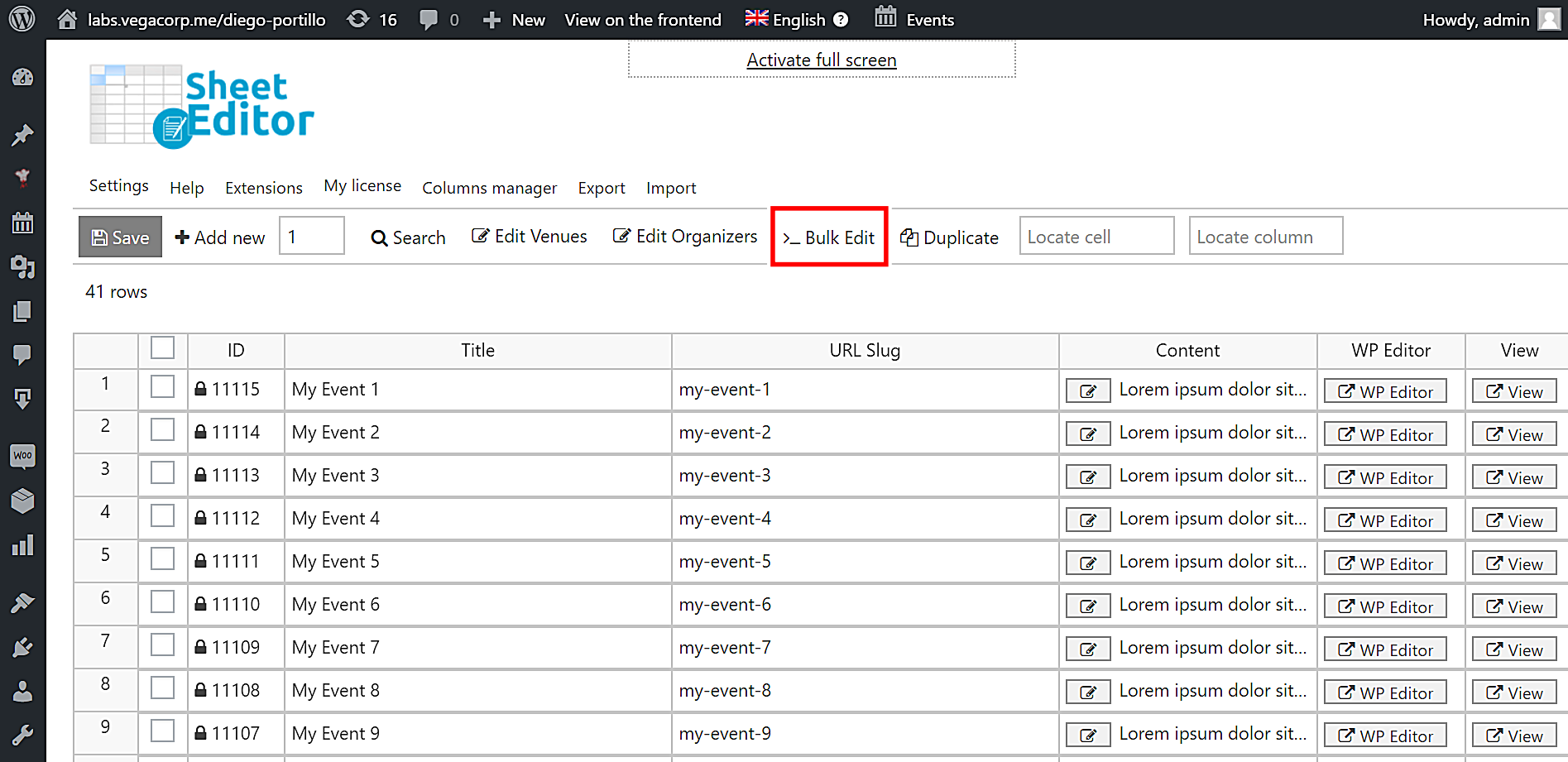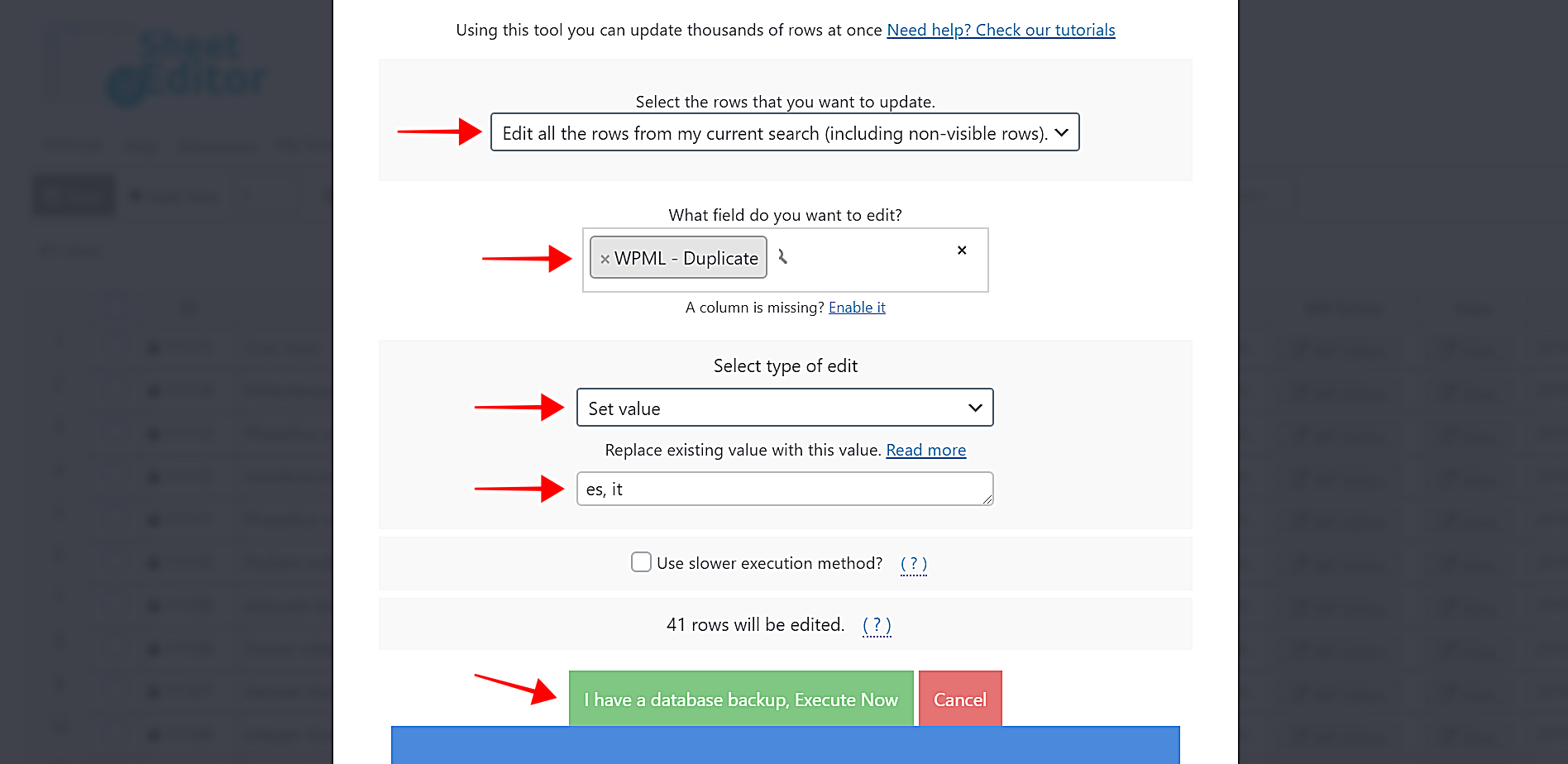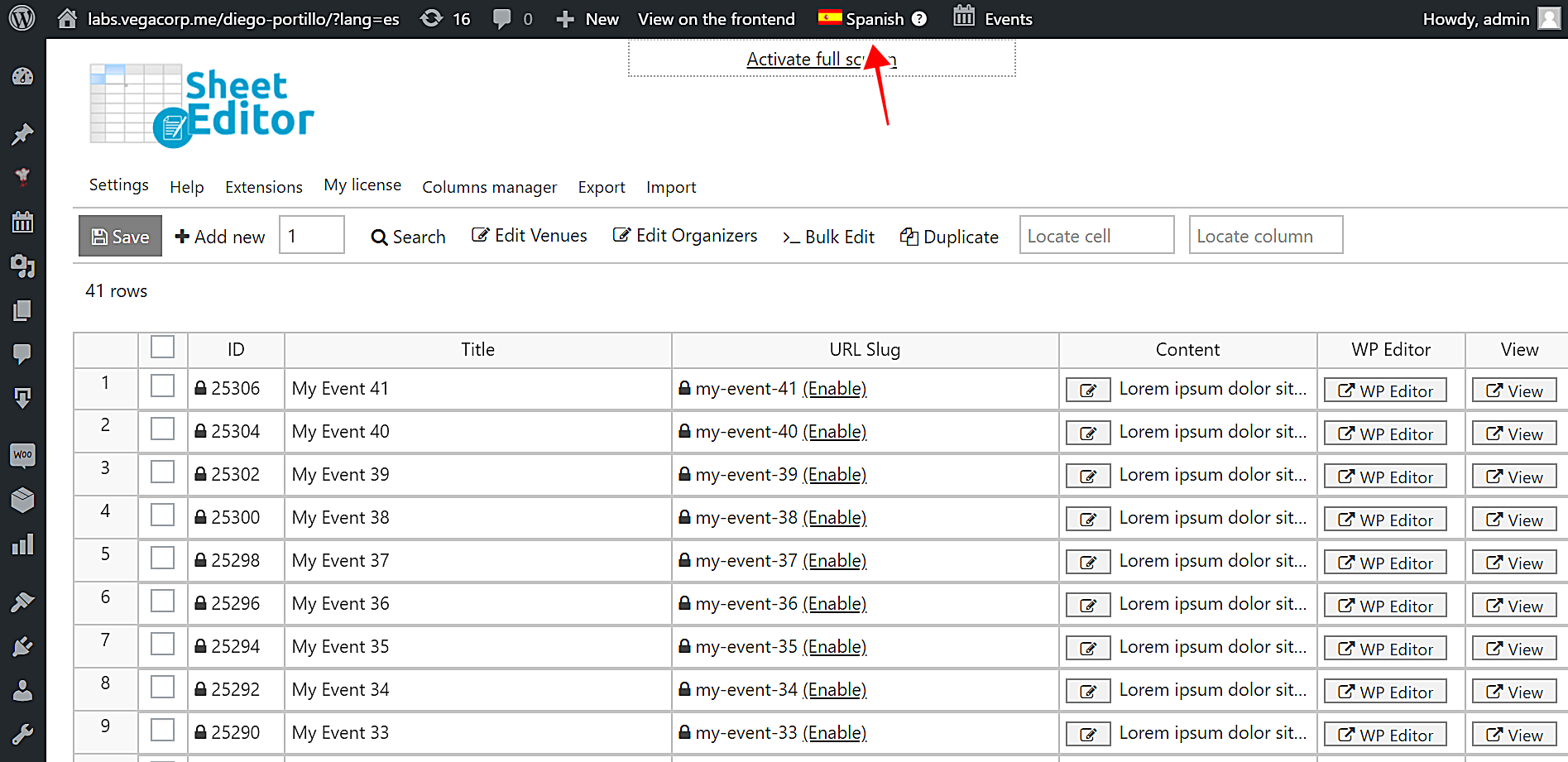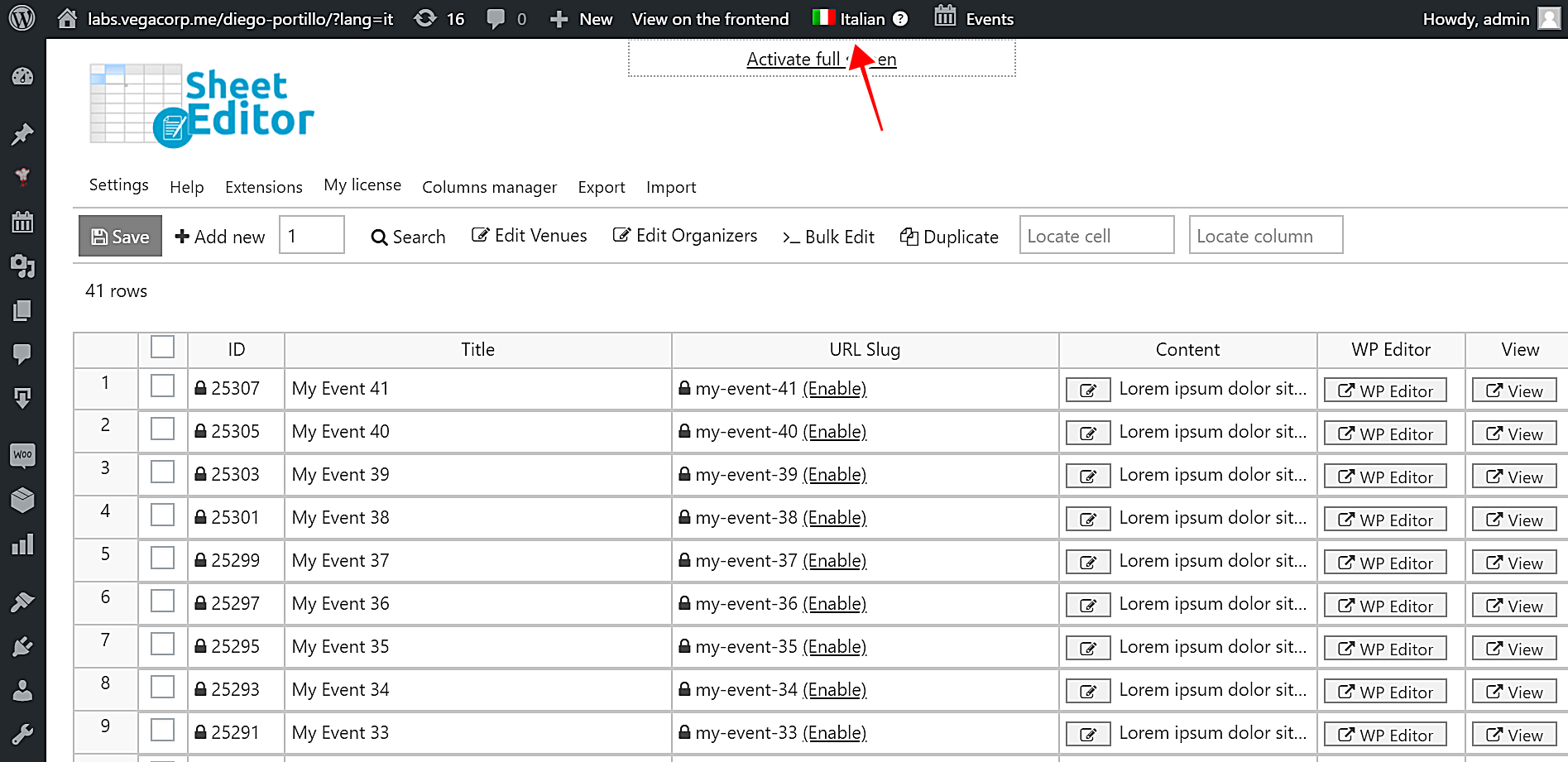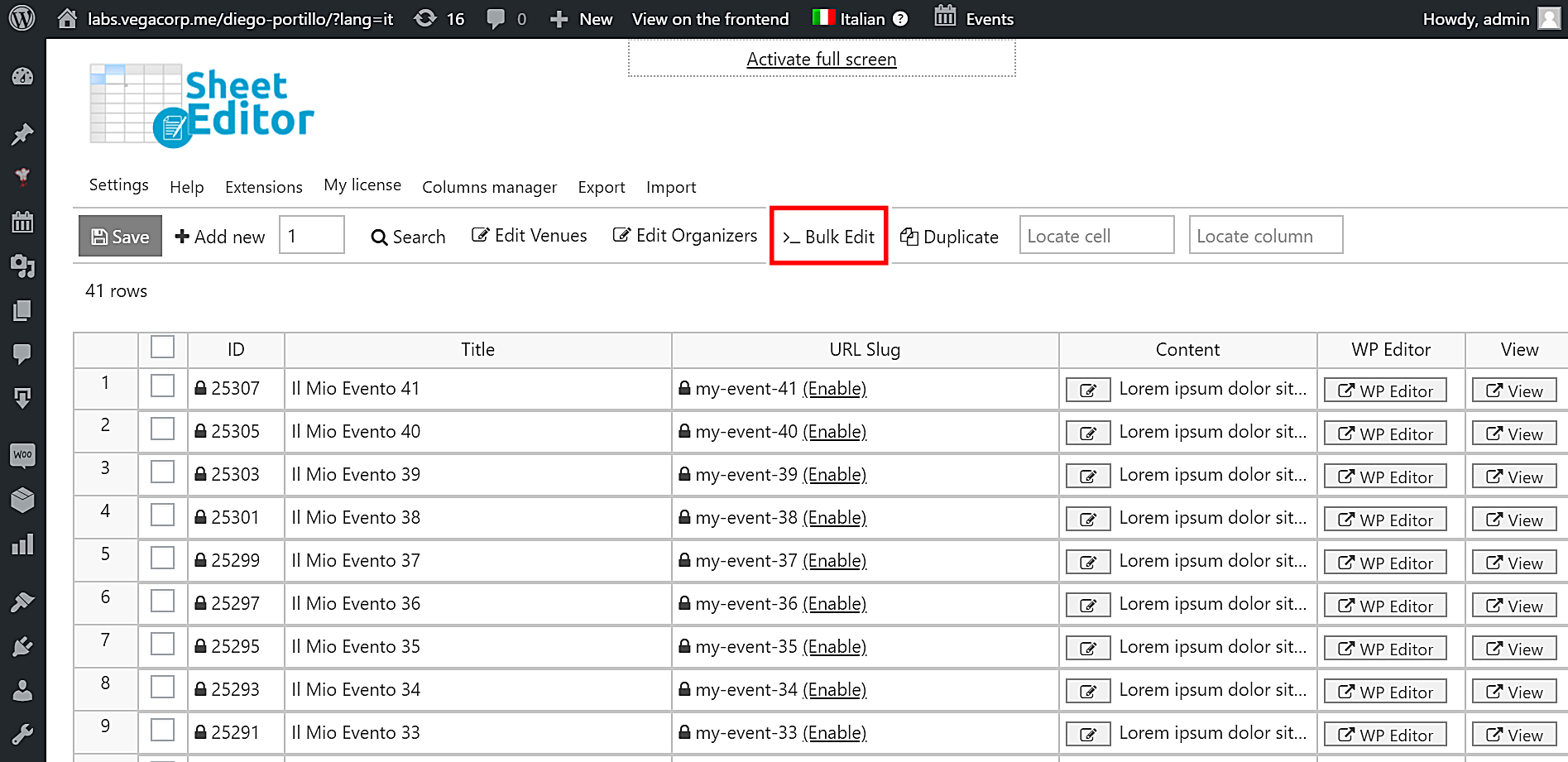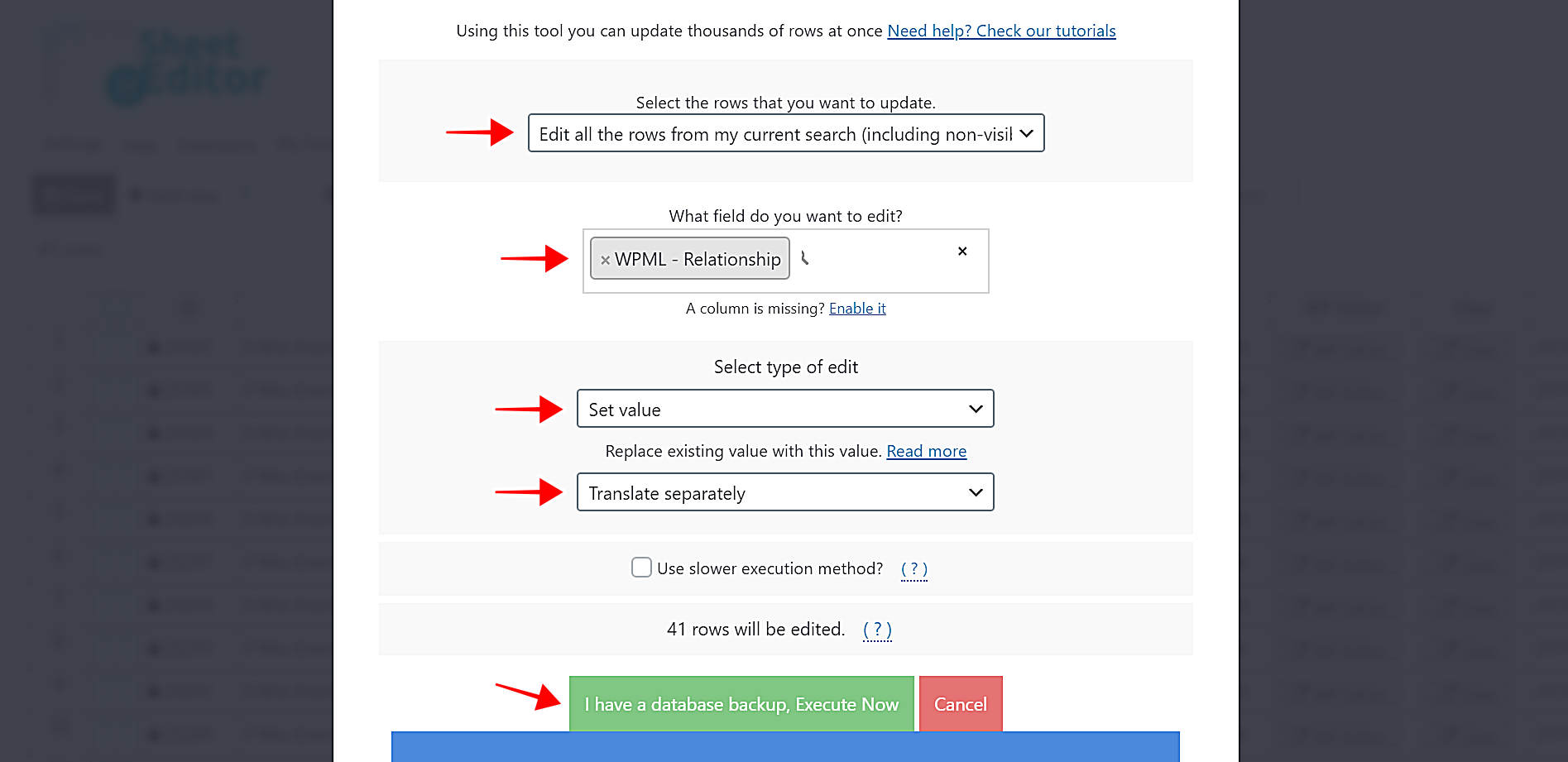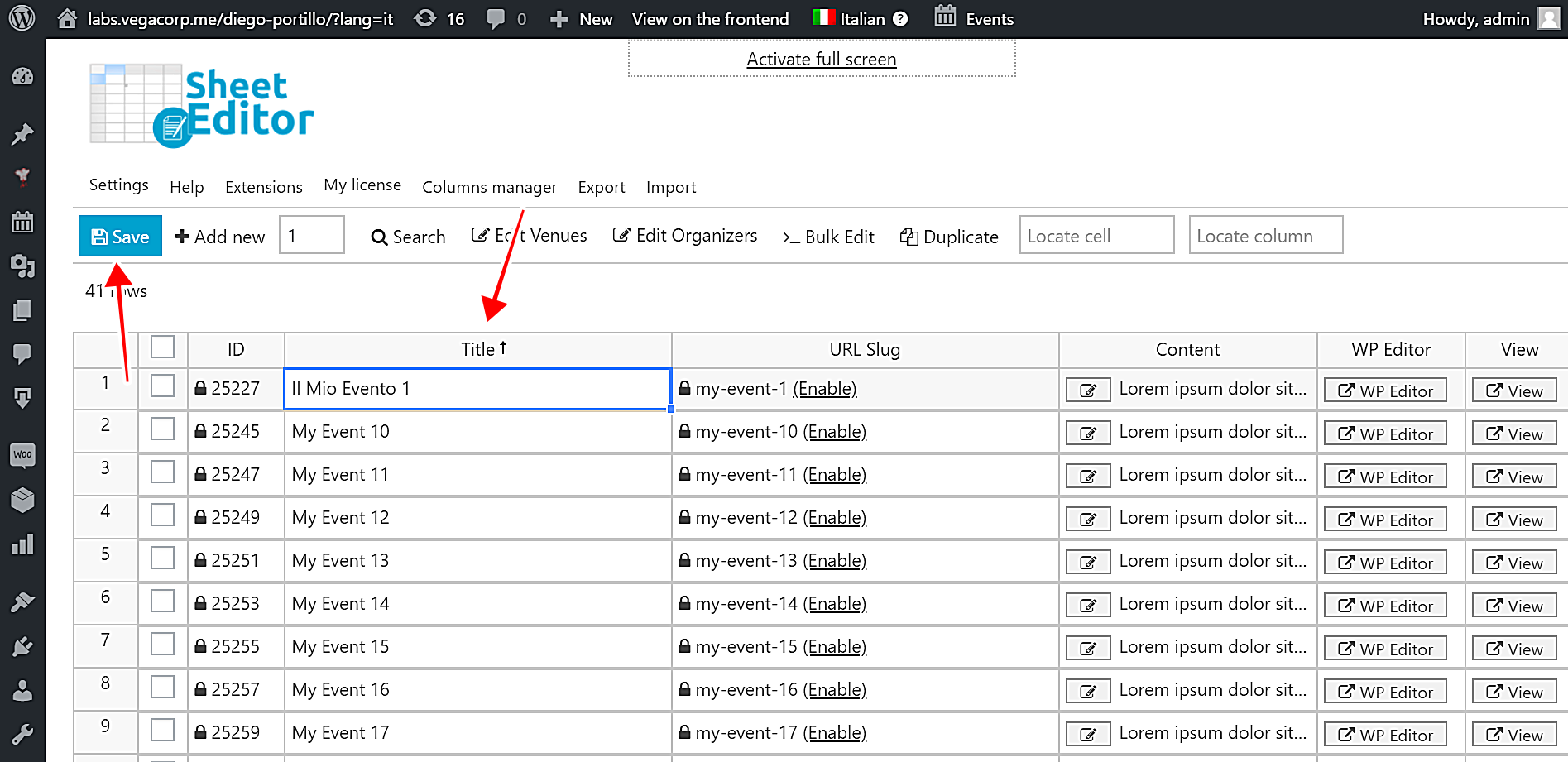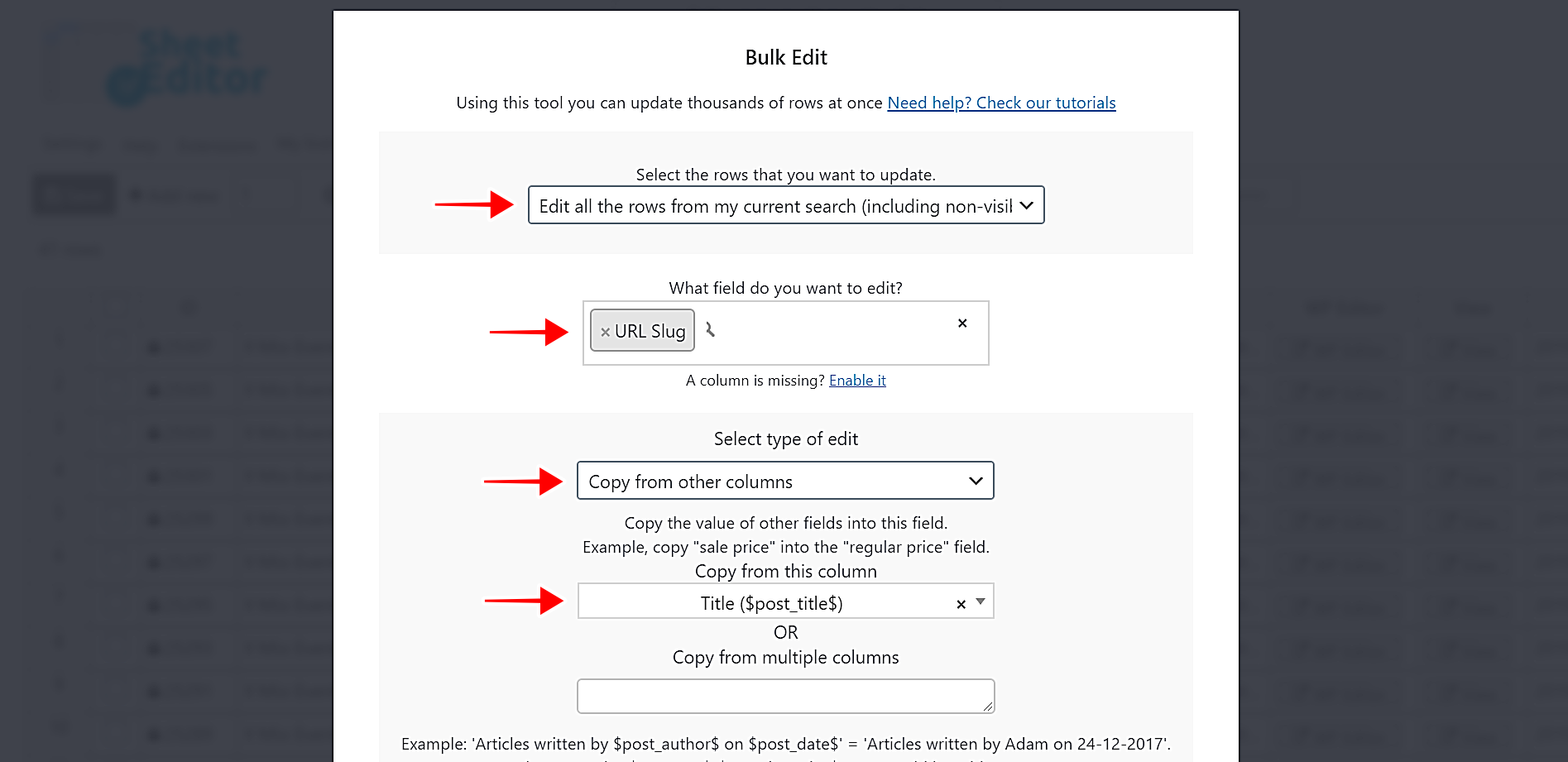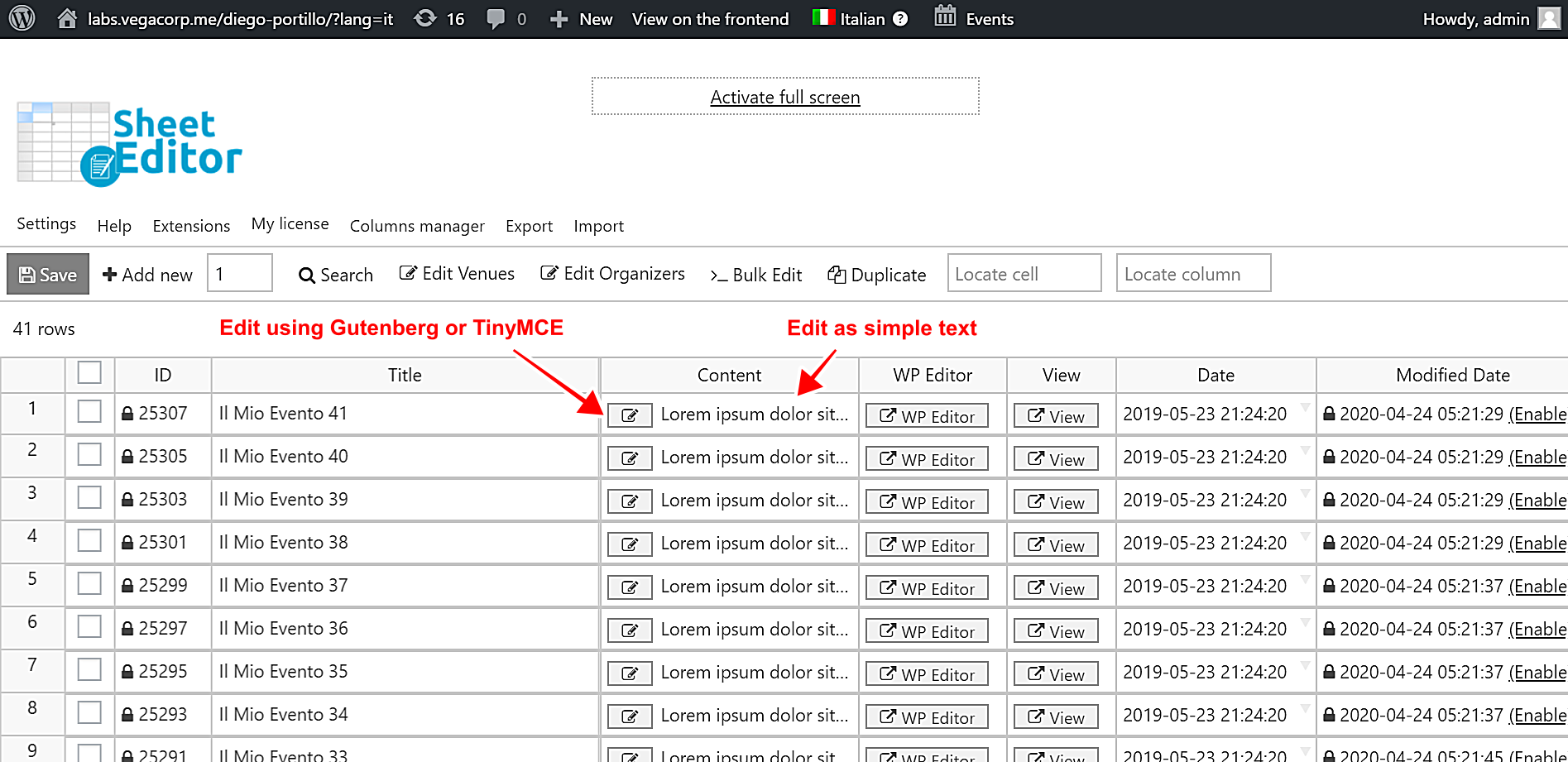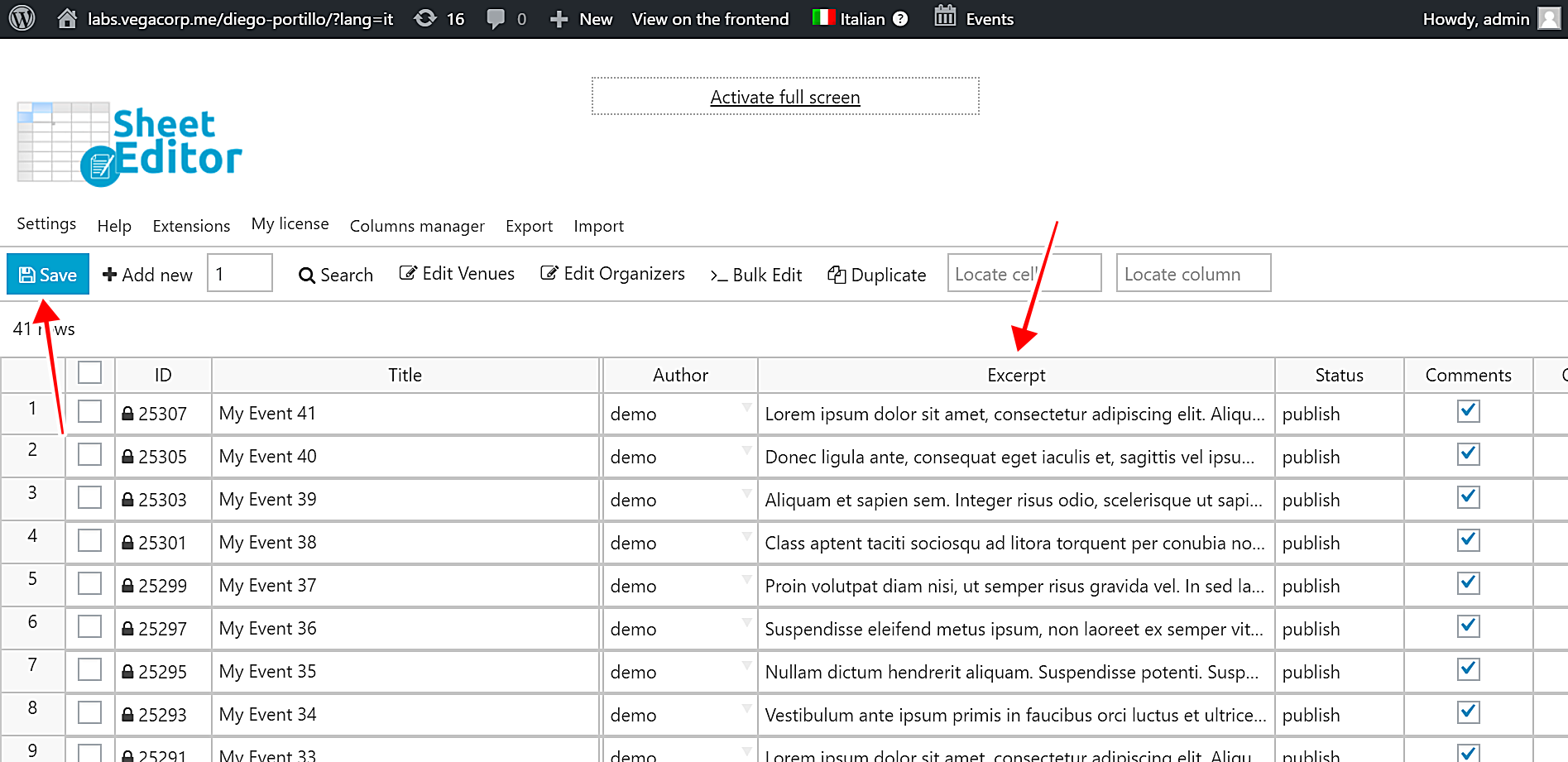WPML 帮助您创建多语言的网站,商店,课程,事件等。问题是您无法批量翻译或编辑事件。 因此,在本教程中,我们将向您展示如何使用电子表格批量编辑器快速转换成千上万个事件 活动日历。 您不必一一打开和编辑所有事件,但是可以一次为所有事件创建翻译。
创建翻译后,我们将向您展示如何使用事件电子表格快速编辑标题,URL段,摘要等。 您不必打开数百个选项卡,编辑产品并保存每个事件的更改。 只需单击一下即可编辑并保存所有更改。
我们将使用WP Sheet Editor插件,该插件可让您在几秒钟内应用大量更改,进行高级搜索,使用CSV文件导入/导出事件等。
您可以在此处下载插件:
下载事件电子表格插件 – 要么 – 阅读更多
.vg-buy-now-wrapper {margin:1.5em auto; 最大宽度:700像素; 边框:1px实线#ddd; 左边框:0; 右边界:0; color:#000} .vg-buy-now-wrapper .vg-buy-now-shortcode {color:#fff!important; 填充:10px; 字体家族:“ Roboto”,Sans-serif; 文本转换:大写; 背景颜色:#2185f5; border-radius:8px; 清楚的显示:内联块} .vg-购买-现在-包装器.vg-购买-现在-简码:悬停{opacity:.9}
安装并激活后,请按照以下简单步骤快速转换所有事件。
步骤1.打开事件电子表格
在此屏幕快照中,您可以看到我们有40多个英语事件,但是对于WPML中我们选择的其他两种语言(西班牙和意大利语)没有任何事件。
要打开事件电子表格,请转到WP工作表编辑器>编辑事件。 您的所有事件将在电子表格中显示为行,其字段显示为列。
电子表格中显示的内容将取决于WPML语言选择器中选择的语言。 如果我们选择英语,则电子表格中显示的事件将使用该语言。
如果选择西班牙语,我们将看到西班牙语事件。 但是,在此屏幕截图中,电子表格不会向我们显示任何事件,因为我们没有该语言的任何翻译。
当我们选择意大利语时,也会发生同样的情况。 我们没有任何活动,因为我们没有任何意大利语翻译。
第2步。快速翻译所有事件
要翻译所有事件,您不必一一打开和编辑它们。 这将花费您很多时间。
您可以使用批量编辑工具执行此操作,该工具可让您在几秒钟内编辑数千个事件。 一键打开。
在此示例中,我们将所有事件立即转换为西班牙语和意大利语,因此我们需要选择这些值。
- 选择要更新的所有行:编辑当前搜索中的所有行(包括不可见的行)
- 您要编辑哪个字段:WPML –重复
- 选择编辑类型:设置值
- 用该值替换现有值:在这种情况下,我们将输入“ es,it”(不带引号),因为这些是我们要转换事件的两种语言的代码。 您可以输入所需的所有语言代码。
- 单击立即执行以将所有事件翻译成所有选定的语言。
之后,如果您在WPML中选择“西班牙语”,您将在电子表格中看到该语言的翻译。
此外,如果您在WPML中选择意大利语,那么您将在电子表格中看到该语言的翻译。
步骤3.一次编辑所有事件的翻译关系
在此示例中,我们将使用意大利语翻译。
WP Sheet Editor创建翻译后,要做的第一件事是编辑所有事件的Translation关系。 如果我们不更改所有事件的翻译关系,那么我们以主要语言对事件进行的所有更改都将应用于所有翻译。
好消息是,我们可以使用批量编辑工具轻松地执行此操作,因此只需单击一下即可将其打开。
打开“批量编辑”工具后,您需要选择这些值以编辑所选语言中所有事件的翻译关系。
- 选择要更新的所有行:编辑当前搜索中的所有行(包括不可见的行)
- 您要编辑哪个字段:WPML –关系
- 选择编辑类型:设置值
- 用此值替换现有值:单独翻译
- 单击立即执行。
选择这些值后,将编辑所有事件的转换关系。
步骤4.在电子表格中编辑翻译
更改所有事件的翻译关系后,您可以继续翻译事件。 在以下小节中,我们将向您展示如何为事件编辑以下字段:标题,URL子弹,内容,摘录。
a)如何翻译活动标题
要翻译事件标题,您只需要转到“标题”列并将其全部翻译即可。 翻译完所有内容后,请点击保存以应用更改。
很棒的事情是您不需要打开事件。 只需编辑标题并保存一次更改即可。
b)如何翻译所有URL标记
您可以手动翻译所有URL标记,但仍节省大量时间。 但是,我们将向您展示如何自动翻译所有URL链接,将内容从“标题”列复制到“ URL链接”列。
首先单击工具栏上的打开批量编辑工具。
之后,选择以下值以转换所有URL段:
- 选择要更新的所有行:编辑当前搜索中的所有行(包括不可见的行)
- 您要编辑哪个字段:URL Slug
- 选择编辑类型:从其他列复制
- 从此列复制:标题($ post_title $)
- 单击立即执行。
这些简单的步骤之后,您的子弹头将自动翻译。
c)如何翻译事件的内容
要翻译事件的内容,您只需要转到“内容”列。 您有两种选择:
- 使用Gutenberg或TinyMCE编辑事件的内容。 只需单击“内容”列中每个单元格中将显示的按钮。
- 将事件的内容编辑为简单文本。 如果选择此选项,则可能需要使用HTML,以便为文本提供格式。
这就是Gutenberg编辑器在WP Sheet Editor中显示的样子。
完成所有事件的内容编辑后,单击“保存”以应用更改。
d)如何编辑活动摘录
事件摘录将在“摘录”列中显示为简单文本,因此您只需要编辑该列中的文本,然后单击“保存”以应用更改。
快速翻译数千个事件
通过这些简单的步骤,您将在几秒钟内将数千个事件翻译成多种语言。 这样一来,您就可以快速创建多语言事件网站,因为您不必花费大量时间一个个地打开和编辑事件。
WPML和WP Sheet Editor是快速创建和管理多语言网站,商店,事件,课程等的最佳集成。您可以节省数千小时和单击。
您可以在此处下载插件:
下载事件电子表格插件 – 要么 – 阅读更多